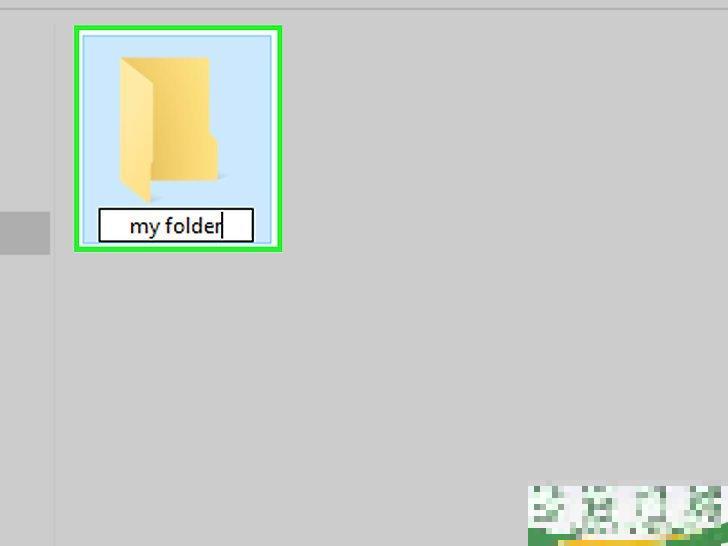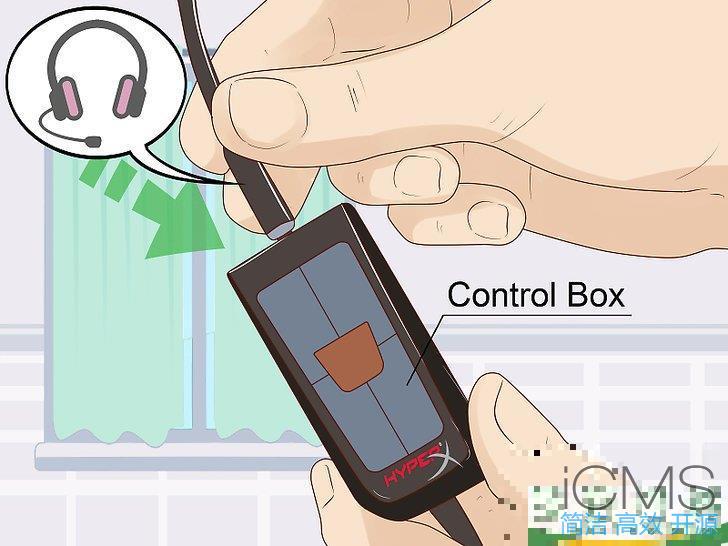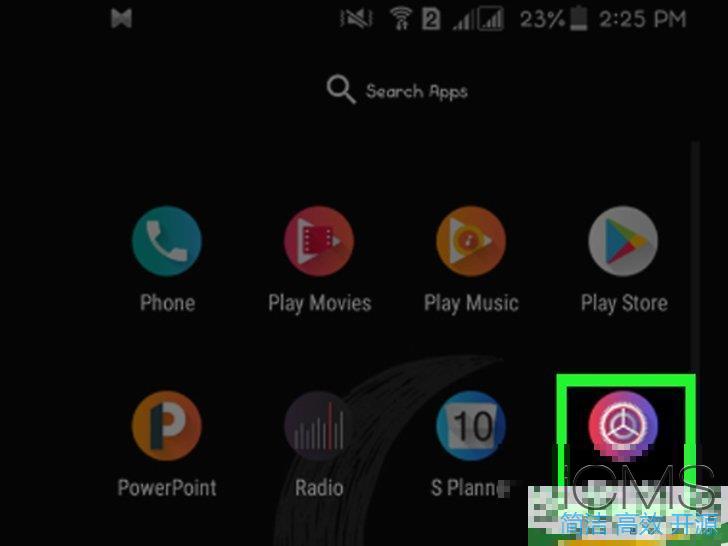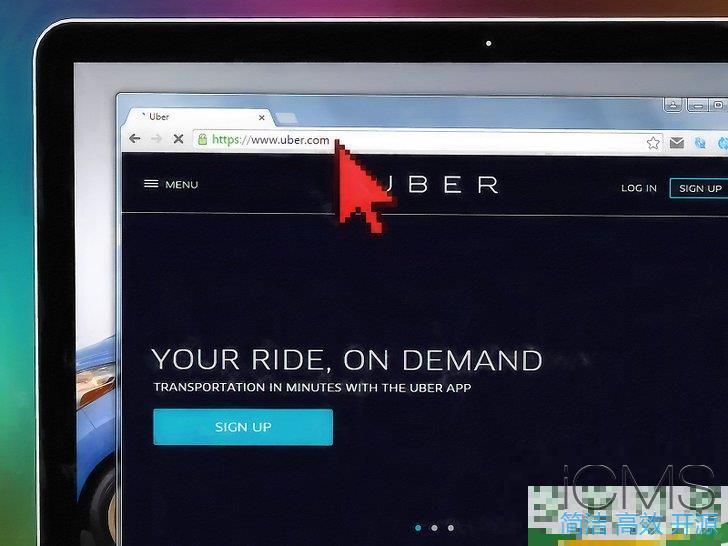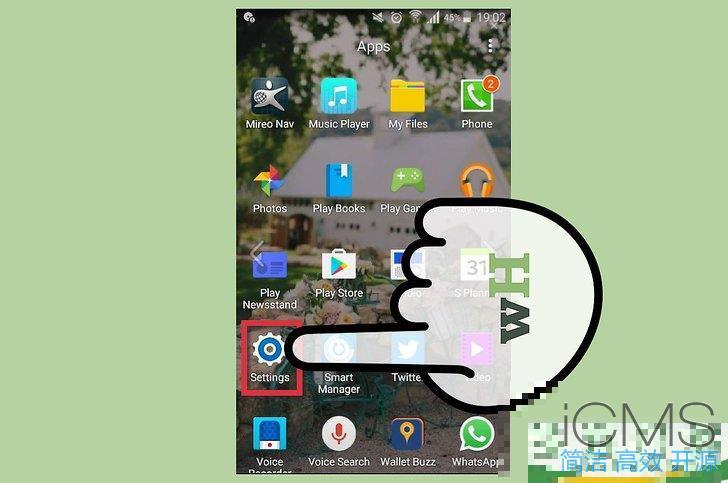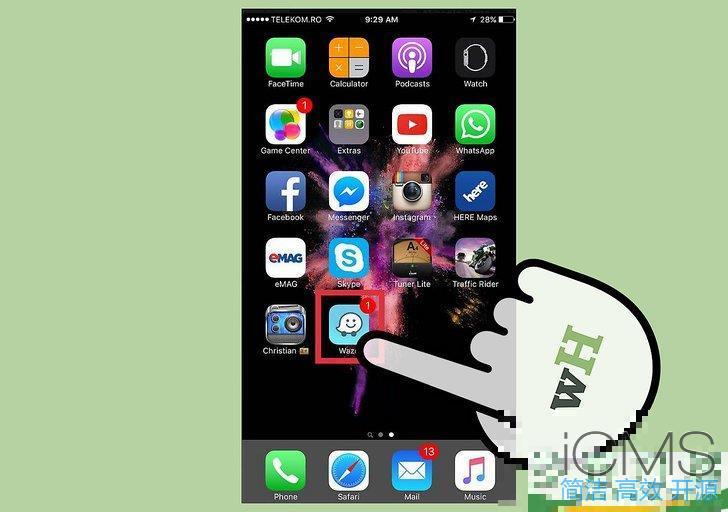怎么无线共享文件(无线网络如何共享文件夹)
-
接要: 朋友们好,陈秀德来为大家解答以上问题。怎么无线共享文件(无线网络如何共享文件夹)很多人还不知道,现在让我们一起来看看吧
你可以在不联网的情况下,在两台电脑之间无线共享文件。共享...
许文菱网友提问:
无线共享文件(无线网络如何共享文件夹)
本文共1797字 权威答案:您可以在两台计算机之间无线共享文件,而无需连接到互联网。共享文件允许多用户不需要逐一下载就可以访问文件。例如,共享音乐文件允许多用户播放相同的音乐文件。如果您想设置无线共享文件,请先找到您想要共享的文件,右键单击它,并选择合适的访问权限。
方法1macOS系统
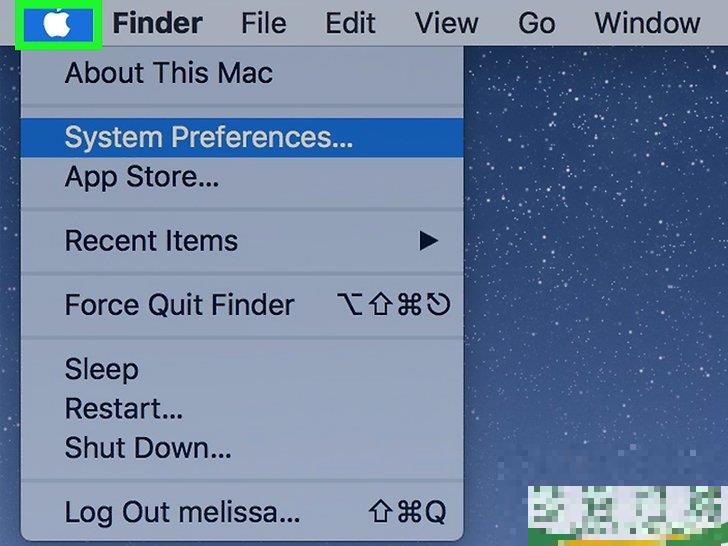
点击苹果图标。
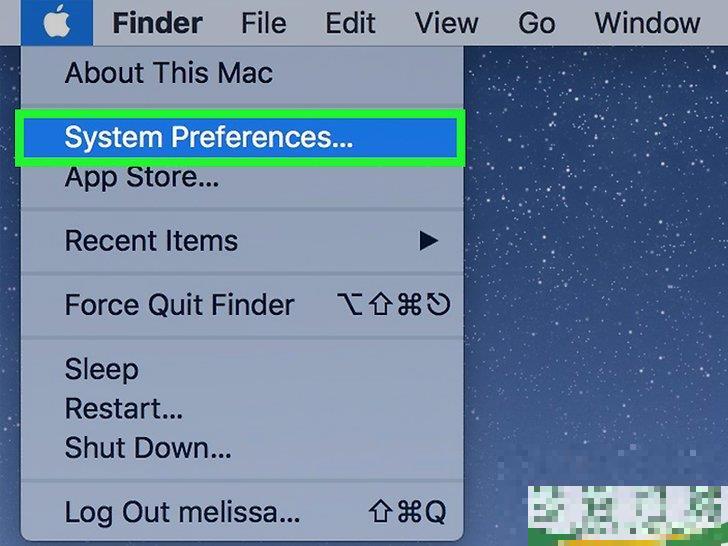
2点击“系统偏好设置”。
你可以看到一个有四类的新窗口,包括Internet和无线网络。这部分有一个共享文件夹。如果您没有看到这些类别,请单击窗口顶部由12个点组成的按钮。单击后,输入系统偏好设置主页。
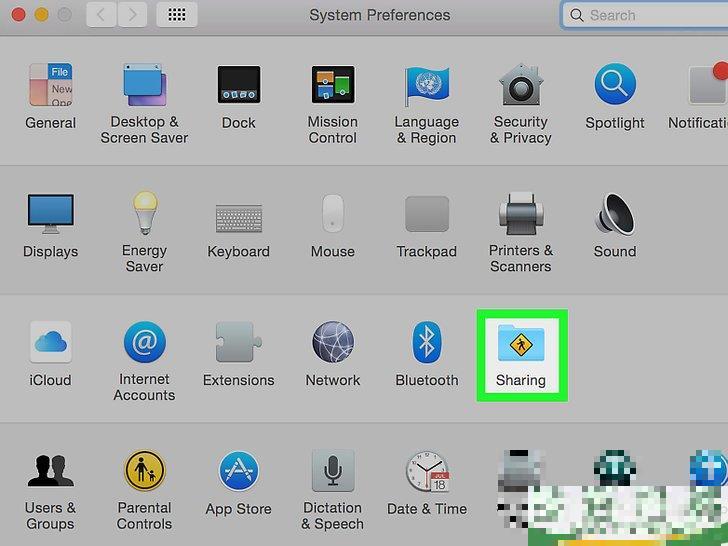
点击共享。
它的图标是一个蓝色的文件夹,里面有一个行走的黄色恶棍图案。点击它会有一个新窗口,左边有几个选项,包括文件共享。
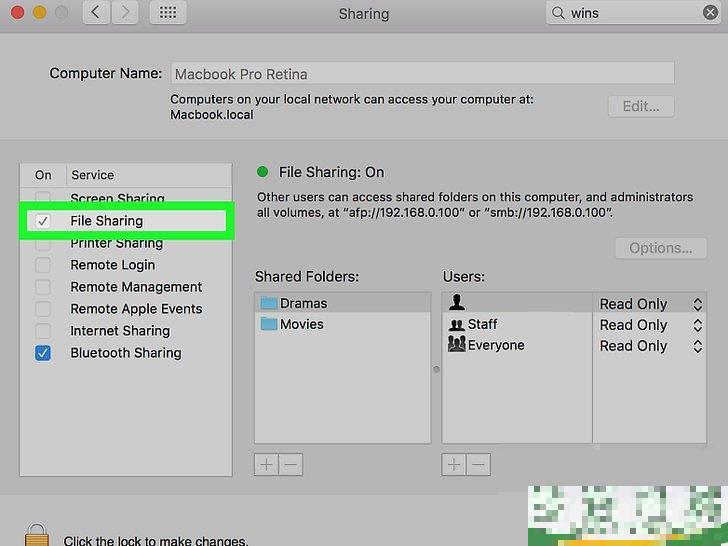
检查文件共享方框。
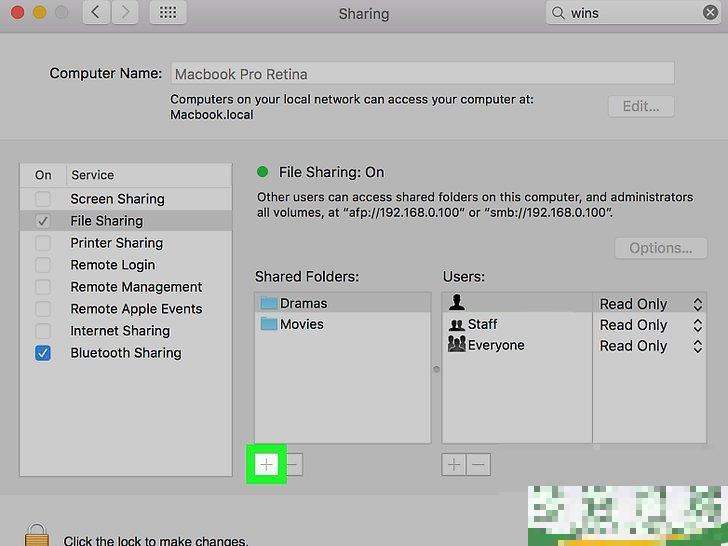
5点击共享文件夹下方的 ”按钮。
打开新窗口,搜索您想要共享的文件夹。
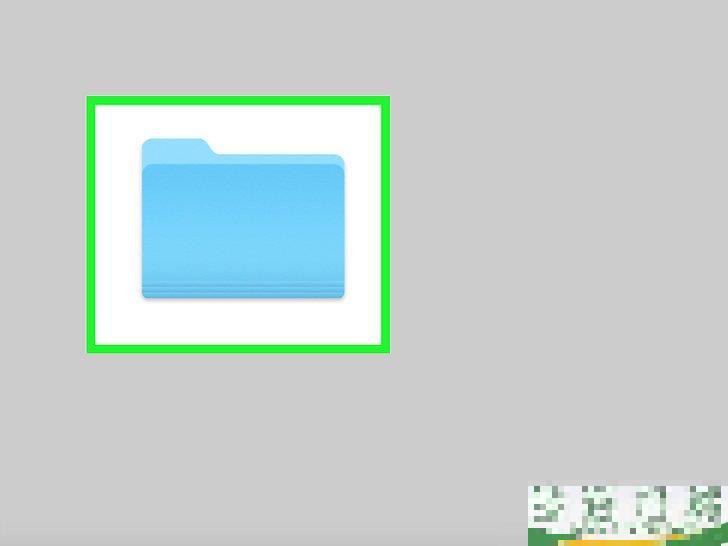
点击您想要共享的文件夹。
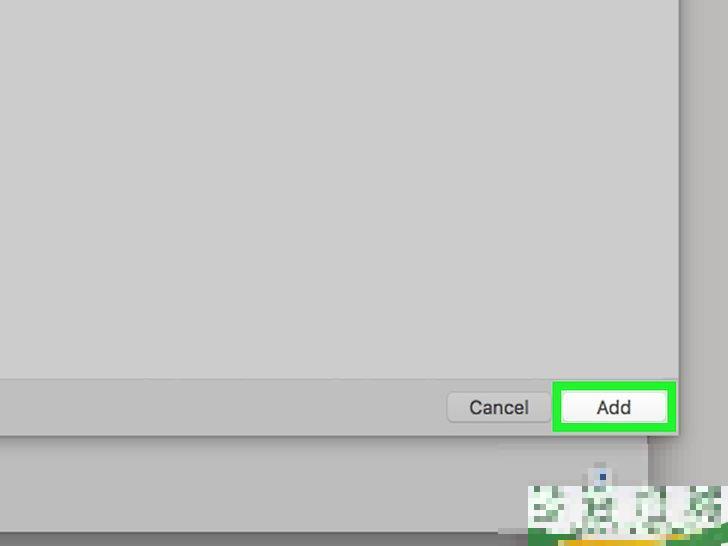
点击添加。
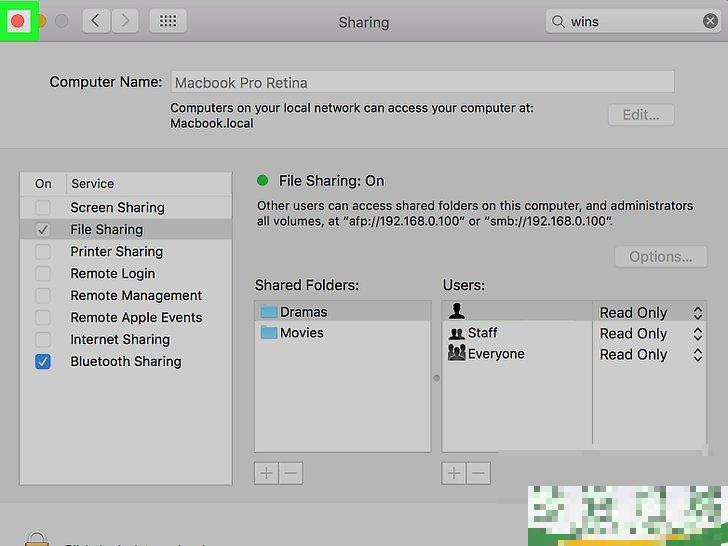
8退出窗口。
文件夹应该已经在其他上共享。你可以在那里Finder在窗口共享侧栏下找到共享文件和文件夹。
方法2Windows 8和10系统
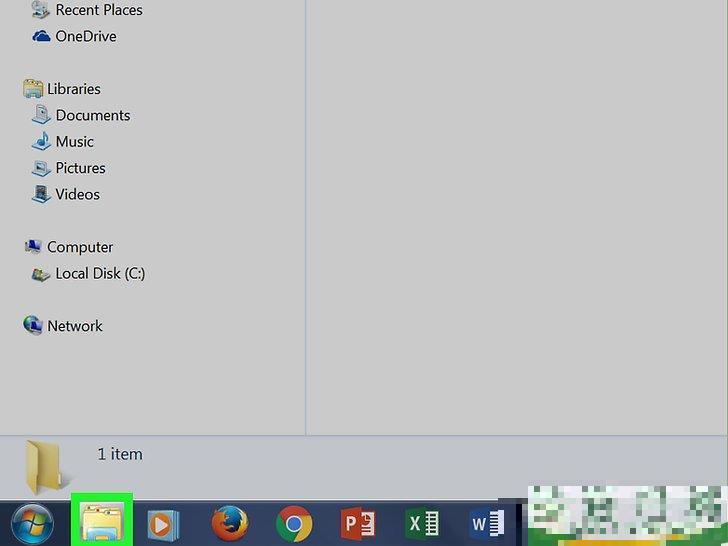
点击文件资源管理器。
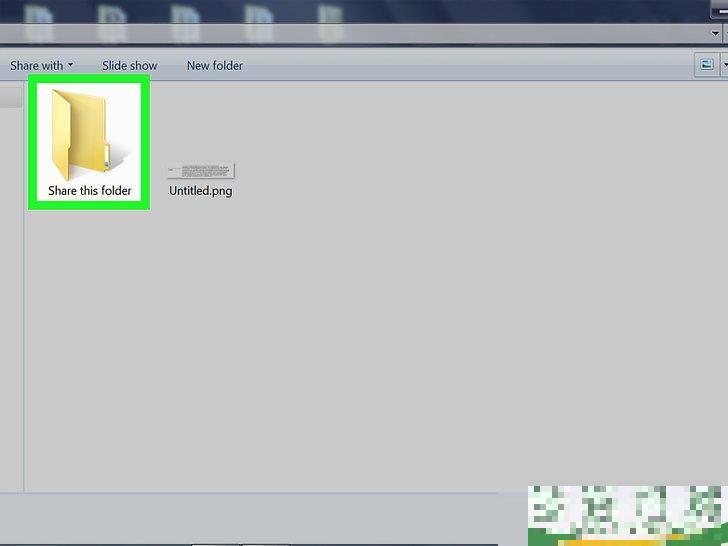
找到你想要共享的文件。
通过文件资源管理器左侧的目录找到文件。如果文件位于桌面上,点击左侧的桌面文件夹找到文件。
您还可以在屏幕右上角的搜索框中输入文件名,点击放大镜图标查看搜索结果。
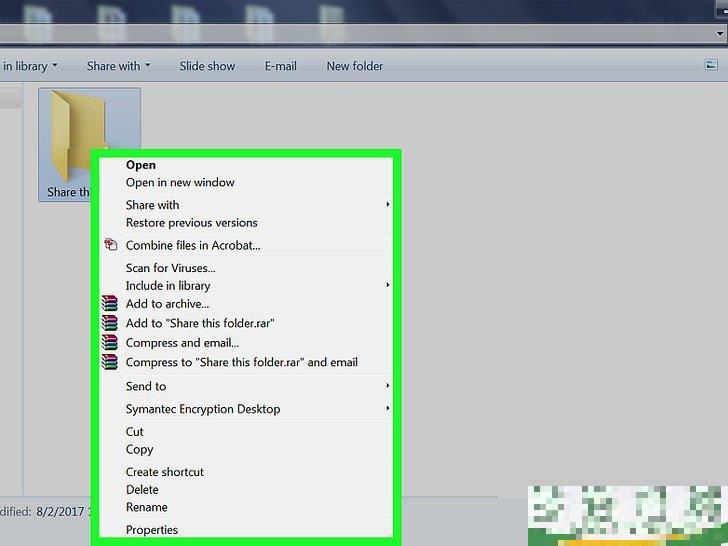
3右键单击文件,然后弹出,底部有属性选项。
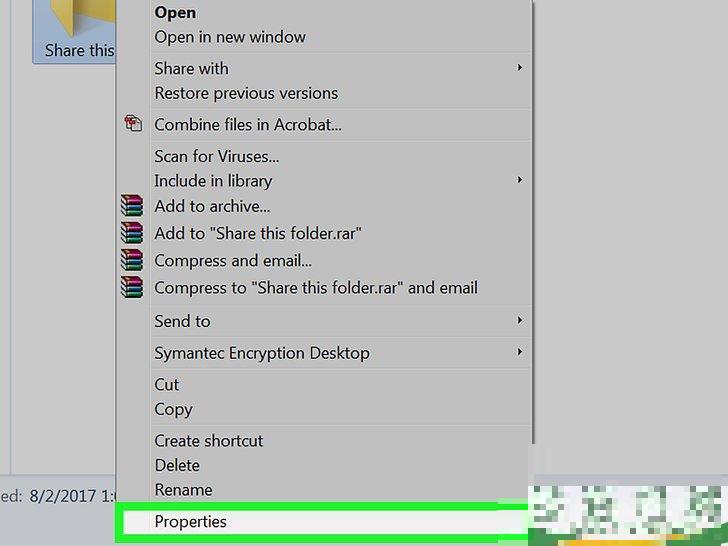
点击属性。
打开新窗口,顶部有多张选项卡,其中一张是共享。
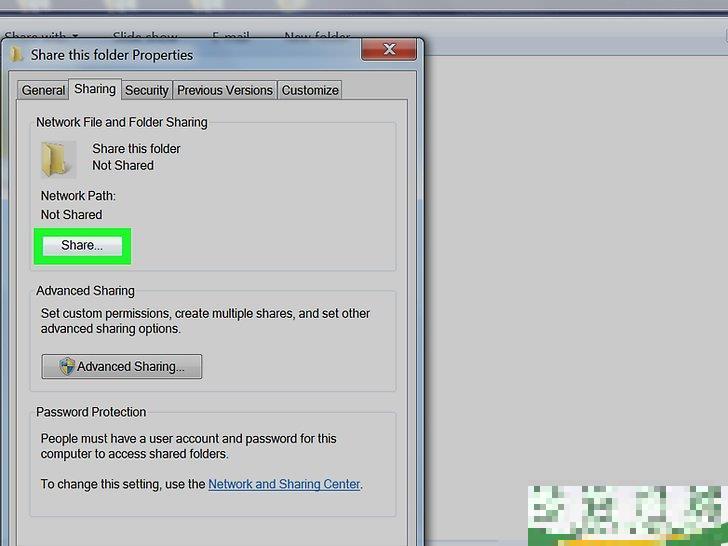
点击共享。
打开共享选项卡,您将看到另一组选项,包括底部的高级共享选项。
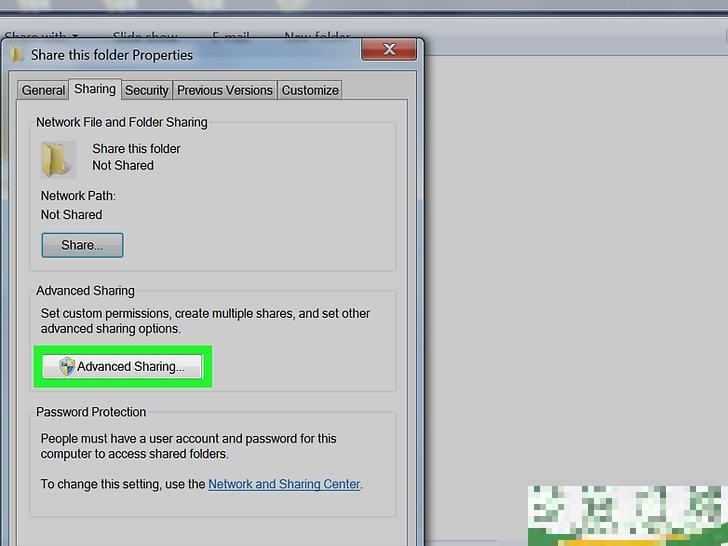
点击高级共享选项。
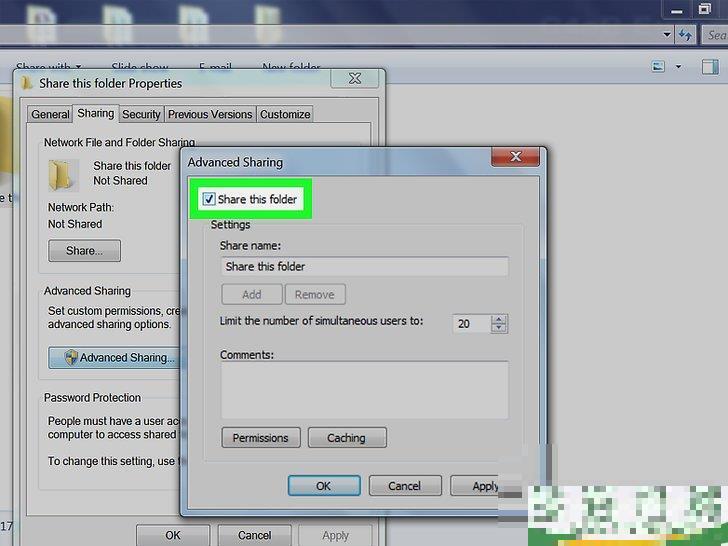
7检查共享此文件夹方框。
您已将文件夹设置为共享状态。
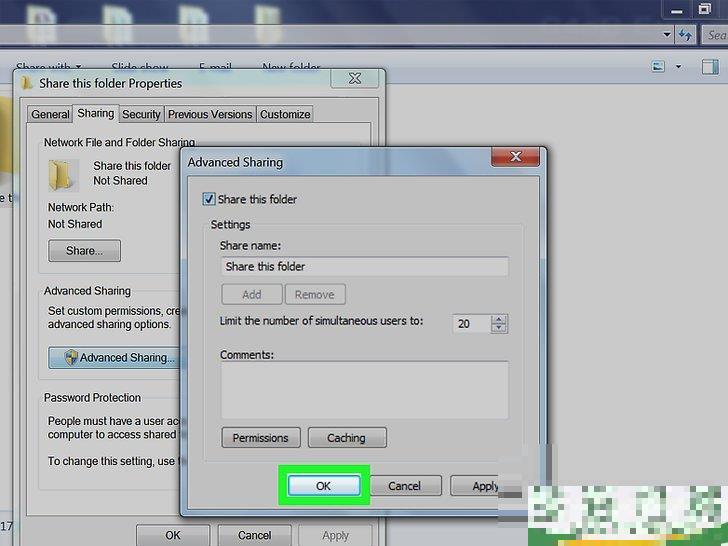
点击确定。
您的文件可以通过无线网络共享到其他计算机。您可以在文件资源管理器的网络下看到共享的文件和文件夹。
方法3Windows 7系统
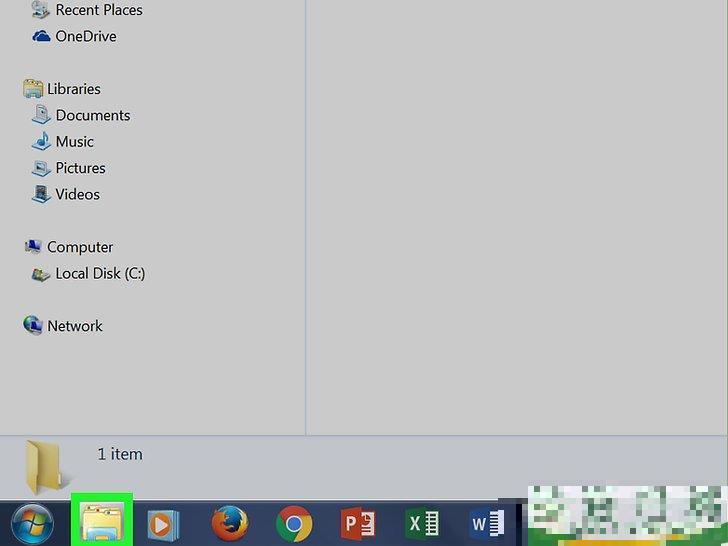
1点击Windows资源管理器。
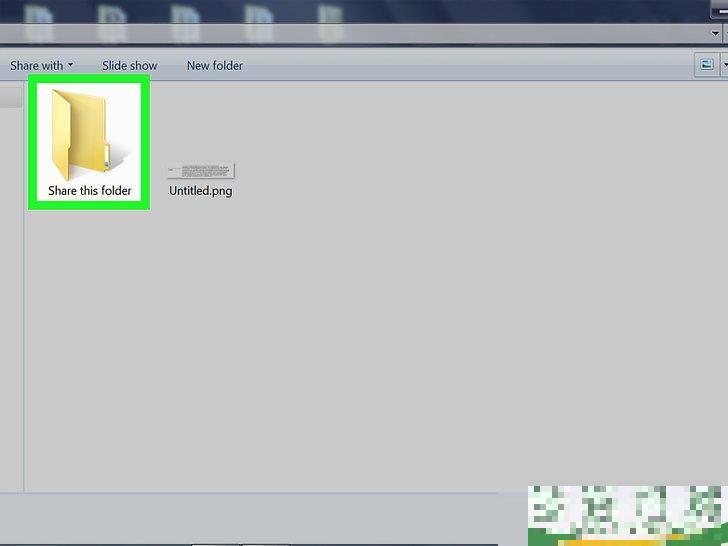
找到你想要共享的文件。
通过文件资源管理器左侧的目录找到文件。如果文件位于桌面上,点击左侧的桌面文件夹找到文件。
您还可以在屏幕右上角的搜索框中输入文件名,点击放大镜图标查看搜索结果。
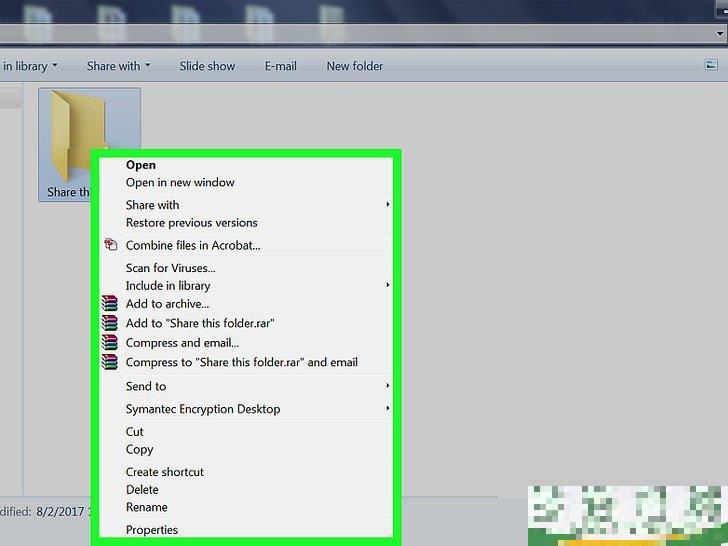
3右键单击文件,然后弹出,底部有属性选项。
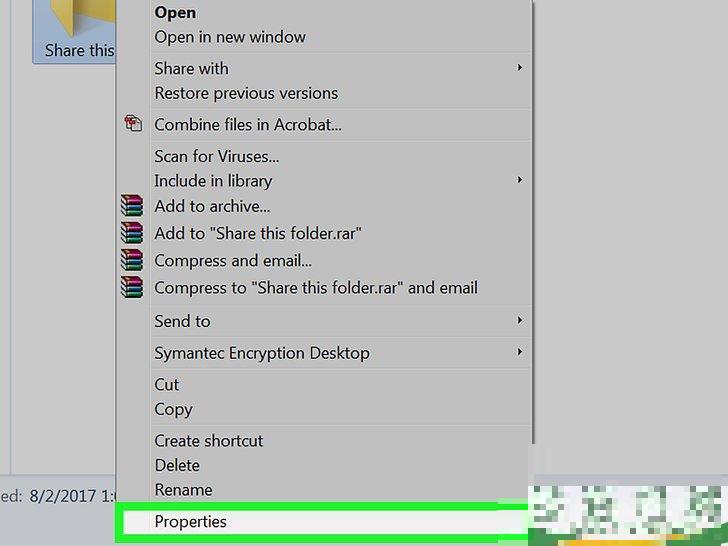
点击属性。
打开新窗口,顶部有多张选项卡,其中一张是共享。
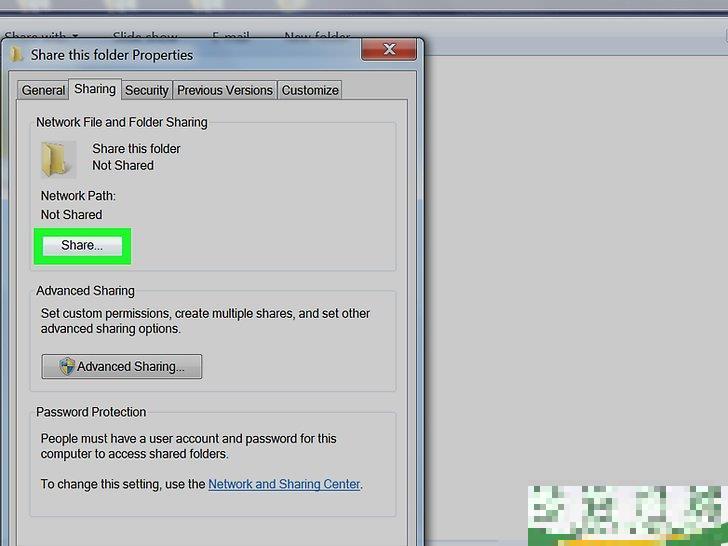
点击共享。
打开共享选项卡,您将看到另一组选项,包括底部的高级共享选项。
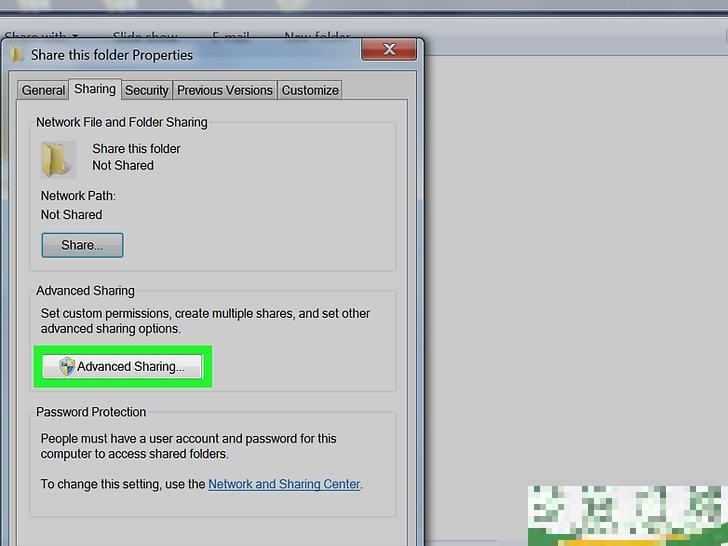
点击高级共享选项。
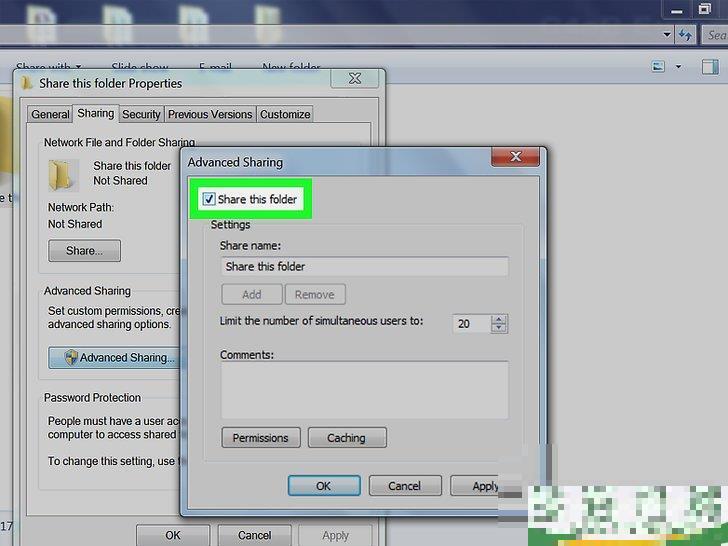
7检查共享此文件夹方框。
您已将文件夹设置为共享状态。
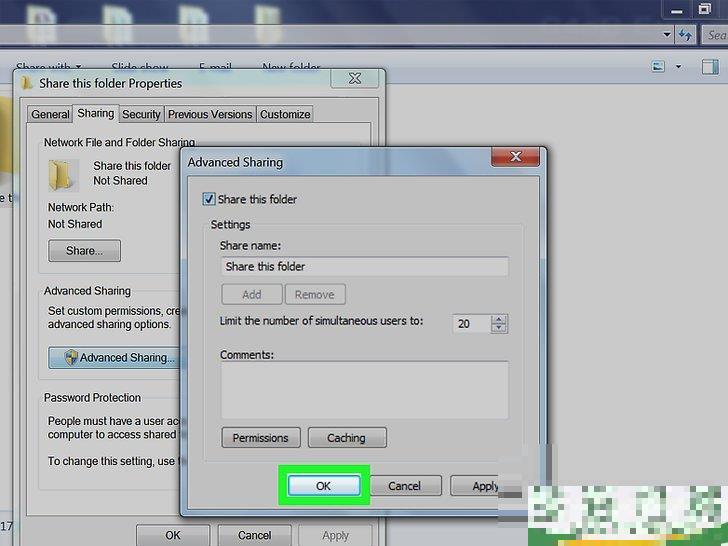
点击确定。
你的文件可以通过无线网络共享到其它电脑。你可以在文件资源管理器的“网络”下方看到共享的文件和文件夹。广告
注意事项
以上方法共享的文件只有只读权限,这意味着其他用户无法修改共享文件。如果你想Windows 七、八、十获得更多权限,访问http://www.geeksquad.co.uk/articles/how-to-set-up-file-sharing-on-Windows-10。
如果想要在Mac电脑和Windows共享计算机之间的文件,查看 http://blog.dlink.com/how-to-share-files-across-a-wireless-network/ http://blog.dlink.com/how-to-share-files-across-a-wireless-network/]。
广告
diannao/6809.html
以上是相关信息,希望对您有所帮助。
-
怎么无线共享文件(无线网络如何共享文件夹)
朋友们好,陈秀德来为大家解答以上问题。怎么无线共享文件(无线网络如何共享文件夹)很多人还不知道,现在让我们一起来看看吧 你可以在不联网的情况下,在两台电脑之间无线共享文件。共享
2022-07-15阅读:1891 -
怎么同步文件夹(文件如何同步桌面和文件夹里)
朋友们好,潘秋福来为大家解答以上问题。怎么同步文件夹(文件如何同步桌面和文件夹里)很多人还不知道,现在让我们一起来看看吧 本文将指导你与网络上的其他计算机共享文件夹。在共享后,
2022-07-13阅读:1798